在Word中,划线功能对于文档的编辑和排版至关重要。无论是为了标注重点、分隔内容,还是为了美观,掌握划线技巧都是每位Word用户的基本技能。本文将详细介绍在Word中如何划出横线、着重线和虚线,帮助读者全面提升文档编辑能力。
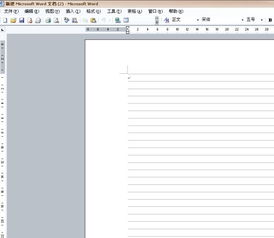
一、划横线

横线在Word文档中常用于分隔内容、制作标题下划线或作为装饰线条。以下是几种常见的划横线方法:

1. 使用下划线功能
选中需要添加横线的文本,点击工具栏中的“下划线”按钮(通常是一个U形图标)。这样,选中的文本下方就会出现一条横线。如果需要添加一条独立的横线(不依附于文本),可以输入三个连字符(),然后按回车键,Word会自动将其转换为一条横线。
2. 使用边框功能
将光标放在需要添加横线的位置,点击工具栏中的“边框”按钮(通常是一个方框图标)。在弹出的边框和底纹对话框中,选择“横线”选项,并设置线条的样式、颜色和宽度。点击“确定”后,一条自定义的横线就会出现在文档中。
3. 绘制横线
点击工具栏中的“形状”按钮(通常是一个矩形和线条的组合图标),选择“直线”工具。在文档中拖动鼠标绘制一条直线,然后可以通过调整直线的长度、方向和位置来满足需求。此外,还可以右键点击直线,选择“设置形状格式”来更改线条的样式、颜色和宽度。
二、划着重线
着重线通常用于标注文档中的重点内容,使读者能够一目了然地抓住关键信息。以下是几种常见的划着重线方法:
1. 使用加粗和下划线功能
选中需要添加着重线的文本,点击工具栏中的“加粗”和“下划线”按钮。这样,文本就会变得加粗并带有下划线,形成类似着重线的效果。如果需要更明显的着重线效果,可以调整下划线的颜色和宽度。
2. 使用字体效果
选中需要添加着重线的文本,右键点击并选择“字体”选项。在弹出的字体对话框中,选择“字体效果”选项卡,并勾选“着重号”选项。点击“确定”后,文本下方就会出现一条着重线。此外,还可以通过调整着重号的颜色和大小来满足需求。
3. 使用文本框或形状
如果需要在文档的特定位置添加着重线(不依附于文本),可以使用文本框或形状工具。绘制一个文本框或矩形形状,然后将其填充颜色设置为无填充,边框颜色设置为需要的着重线颜色。调整文本框或形状的大小和位置后,就可以将其用作着重线。
三、划虚线
虚线在Word文档中常用于表示分隔、引导或装饰。以下是几种常见的划虚线方法:
1. 使用边框功能
将光标放在需要添加虚线的位置,点击工具栏中的“边框”按钮。在弹出的边框和底纹对话框中,选择“虚线”选项,并设置线条的样式、颜色和宽度。点击“确定”后,一条自定义的虚线就会出现在文档中。如果需要绘制一条独立的虚线(不依附于文本或段落),可以插入一个一行高度的表格,然后设置表格边框为虚线样式。
2. 绘制虚线
点击工具栏中的“形状”按钮,选择“直线”工具。在文档中拖动鼠标绘制一条直线,然后右键点击直线并选择“设置形状格式”。在弹出的格式对话框中,选择“线条”选项卡,并将线条样式设置为虚线。此外,还可以调整虚线的类型(如点线、短划线等)、颜色和宽度。
3. 使用艺术字或文本框
如果需要更复杂的虚线效果(如波浪线、曲线等),可以使用艺术字或文本框工具。插入一个艺术字或文本框,然后将其内容设置为空或透明。在艺术字或文本框的边框上右键点击并选择“设置形状格式”,将边框样式设置为虚线并调整相关参数。最后,将艺术字或文本框拖动到需要的位置并调整其大小。
四、高级技巧与注意事项
1. 组合使用多种划线方法
在Word文档中,可以根据需要组合使用多种划线方法。例如,在标题下方使用横线分隔内容,在重点内容下方使用着重线标注,在分隔区域之间使用虚线引导视线。通过灵活运用这些划线方法,可以使文档更加美观、易读。
2. 调整划线样式和颜色
在Word中,可以通过调整划线的样式、颜色和宽度来满足不同的需求。例如,可以使用不同粗细的线条来区分不同的内容层次;可以使用不同的颜色来突出不同的重点信息;可以使用不同的虚线类型来创建独特的视觉效果。在调整划线样式时,建议保持整体风格的一致性,避免过于花哨或混乱。
3. 复制和粘贴划线
在Word中,可以通过复制和粘贴功能快速应用相同的划线效果。选中已经设置好划线效果的文本或形状,按Ctrl+C复制;然后将光标放在需要应用相同划线效果的位置,按Ctrl+V粘贴。这样,就可以快速地将划线效果应用到其他文本或形状上。
4. 清除划线效果
如果需要清除已经添加的划线效果,可以选中需要清除的文本或形状,然后点击工具栏中的“下划线”按钮(对于下划线)或右键点击并选择“边框和底纹”(对于边框和虚线),在弹出的对话框中选择“无”选项并点击“确定”。此外,还可以通过使用“清除所有格式”功能来快速清除文档中的所有格式(包括划线效果)。但请注意,这种方法会同时清除文本的其他格式(如字体、字号等),因此在使用时需要谨慎。
通过以上介绍,相信读者已经掌握了在Word中划出横线、着重线和虚线的基本方法和技巧。在实际应用中,可以根据需要灵活运用这些方法和技巧来创建美观、易读的文档。同时,也建议读者不断尝试和探索新的划线方法和技巧,以不断提升自己的文档编辑能力。
97.42M巴啦啦梦幻餐厅无限钻石版
102.15M多闪最新版
131.54M迪信通
75.17M易写作
124.17M合并士兵3D
74.34M网飞猫netflix
31.04MG社漫画
39.51M康熙字典免费版
111.42M喵喵奶茶屋Cat Boba tea
102.05M百科答题软件 1.0.3
本站所有软件来自互联网,版权归原著所有。如有侵权,敬请来信告知 ,我们将及时删除。 琼ICP备2023003481号-5